Один из моих друзей вчера сказал мне, что после обновления до iOS учетные записи электронной почты, используемые в приложении «Почта», перестали получать новые электронные письма. Он отображает сообщение об ошибке: «Ваш пароль неверен».
Даже повторный ввод пароля не решает проблему или, если на то пошло, останавливает повторное появление сообщения об ошибке. Вы также сталкивались с этой проблемой при обновлении сообщения на iPhone до последней экосистемы iOS? Вот несколько быстрых советов по устранению проблемы.
Исправить проблему с неработающим почтовым приложением на iPhone и iPad
Принудительно перезагрузите устройство iOS
Несколько мелких ошибок, таких как зависание сенсорного экрана, можно было исправить принудительной перезагрузкой устройства. Итак, попробуйте дать этому трюку немного удачи.
Просто нажмите и удерживайте одновременно кнопки «Домой» и «Режим сна / пробуждения» на своем iPhone или iPad, пока на экране не появится логотип Apple. (Чтобы принудительно перезагрузить iPhone 7 и 7 Plus, прочтите этот пост.)
Измените пароли
Попробуйте изменить пароли своей учетной записи электронной почты. Для этого просто введите неправильный пароль при входе в свою учетную запись, затем выберите «забыть пароль» и сбросьте его как обычно.
Удалите затронутые учетные записи электронной почты и повторно добавьте их
Шаг 1. Откройте приложение «Настройки» на своем устройстве → Нажмите на почту.

Шаг 2. Нажмите на Учетные записи.

Шаг 3. Затем вам нужно нажать на свою учетную запись электронной почты.

Шаг 4. Теперь нажмите Удалить учетную запись.

Шаг 5. Нажмите «Удалить с iPhone» для подтверждения.

Шаг 6. Теперь повторно добавьте свою учетную запись. (Нажмите «Добавить учетную запись», выберите услугу, войдите в систему со своим идентификатором и паролями.)
Сбросить все настройки
Сброс вашего устройства до заводских настроек может помочь вам решить проблему.
Шаг 1. Откройте приложение Настройки → Общие → Сброс.
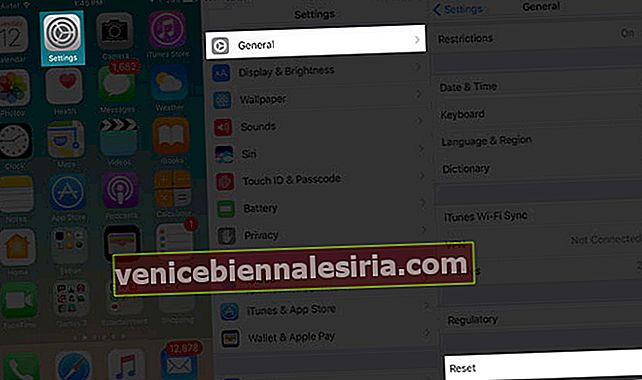
Шаг 2. Нажмите на «Сбросить все настройки» и подтвердите.

Восстановите свое устройство iOS как новое с помощью iTunes
Если все вышеперечисленные решения не могут решить проблему, восстановите свой iPhone как новый. Обязательно сделайте резервную копию вашего устройства iOS перед его восстановлением.

Вот и все!
Надеюсь, эти советы помогут вам решить проблему.
Такие проблемы, как быстрая разрядка аккумулятора или проблемы с зарядкой, как правило, возникают после обновления программного обеспечения. Однако с помощью нескольких советов и приемов их можно легко исправить.
Понравилась эта статья? Мы будем рады получить ваши бесценные отзывы в комментариях ниже.









![Закройте все Windows в приложении Mac, нажав клавишу + щелкните [How-to]](https://pic.venicebiennalesiria.com/wp-content/uploads/blog/1268/UFBCGP0W18pic.jpg)